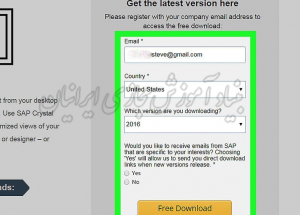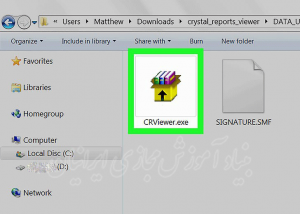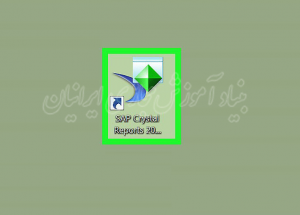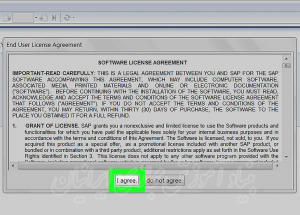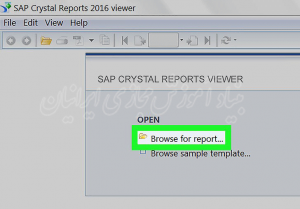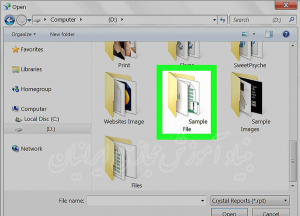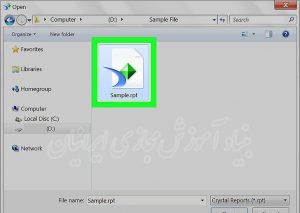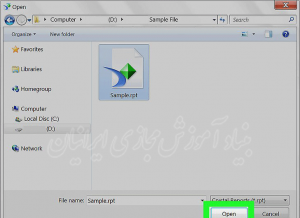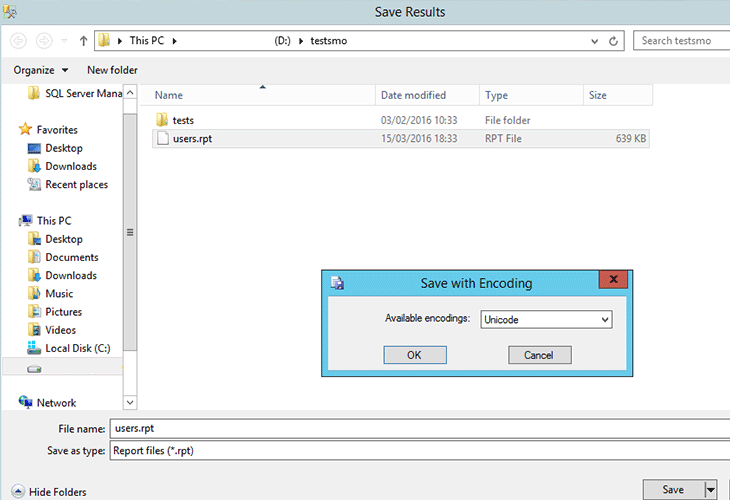
چگونه یک فایل Rpt را در PC یا Mac باز کنیم؟
تدسا به شما می آموزد که چگونه یک فایل کپی Crystal Reports .rpt را در Mac یا PC با استفاده از SAP Crystal Reports Reports Viewer رایگان را مشاهده کنید. در ادامه با مجله توسعه دهندگان همراه باشید.
مراحل

1. به سایت http://www.crystalreports.com/crystal-viewer/ در مرورگر وب بروید. این یک سایت دانلود برای SAP Crystal Reports Viewer است و به عنوان یک برنامه ی رایگان برای ویندوز ها و macOS هست که فایل های .rpt را باز می کند.
• اگر از یک مک استفاده می کنید، باید Legacy Java Runtime 6 را قبل از نصب Crystal Reports viewer، نصب کنید. می توانید آن را به صورت رایگان از https://support.apple.com/kb/dl1572?locale=en_US بگیرید.
2 . پوشه فایل های نصبی را دانلود کنید.
• برای شروع دانلود، فرم ( نام، کشور، ورژن و وارد کردن ایمیل) را پر کنید سپس بر روی Free Download کلیک کنید.
• برای سیستم عامل، بر روی لینک Installation Package کلیک کنید.
• فایل را در کامپیوتر خود ذخیره کنید.
3 . SAP Crystal Reports Viewer را نصب کنید. فایل دانلود شده، به صورت فشرده (زیپ) است پس آن را به صورت یک فولدر، آنزیپ کنید، سپس فولدر Data_Units را باز کنید و می توانید نصب کننده نرمافزار را برای ویندوز و macOS پیدا کنید.
• ویندوز : بر روی CRRViewer.exe دابل کلیک کنید، برای تکمیل نصب، دستورالعمل های روی صفحه را دنبال کنید.
• macOS : بر روی Crystal Reports 2016 Viewer.dmg دابل کلیک کنید، آیکون را در فولدر Applications بکشید، سپس دستورالعمل های روی صفحه را دنبال کنید تا نصب کامل شود.
4. نمایشگر SAP Crystal Reports 2016 Viewer را باز کنید. در قسمت All Apps از منوی استارت در ویندوز و در پوشه Applications در macOS قرار دارد.
5. بر روی I Agree کلیک کنید. برای بار اول که برنامه را اجرا می کنید باید این کار را انجام دهید.
6. بر روی Browse for Report کلیک کنید. در پایین بخش “Open” است. این کار، مرورگر فایل کامپیوترتان را باز می کند.
7. فولدری که شامل فایل .rpt است را باز کنید.
8. بر روی فایل .rpt کلیک کنید تا انتخاب شود.
9. بر روی Open کلیک کنید. این دکمه، فایل rpt. را در نمایشگر باز می کند.